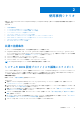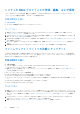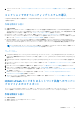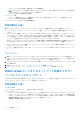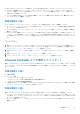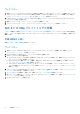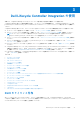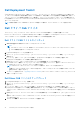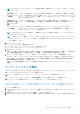Users Guide
Table Of Contents
- Microsoft System Center Configuration Manager 用 Dell Lifecycle Controller Integration バージョン 3.1 ユーザーズ ガイド
- Microsoft System Center Configuration Manager 用 Dell Lifecycle Controller Integration(DLCI)について
- 使用事例シナリオ
- Dell Lifecycle Controller Integration の使用
- DLCI のライセンス付与
- Dell Deployment Toolkit
- Dell ドライバ Cab ファイル
- ターゲットシステムの設定
- 自動検出とハンドシェイク
- タスクシーケンスからのドライバの適用
- タスクシーケンスの作成
- Dell 固有のタスクシーケンスの作成
- カスタムタスクシーケンスの作成
- タスクシーケンスの編集
- オペレーティングシステムイメージとドライバパッケージを適用するためのタスクシーケンス手順の設定
- オペレーティングシステムイメージの適用
- Dell ドライバパッケージの追加
- タスクシーケンスの導入
- タスクシーケンスメディアのブータブル ISO の作成
- System Viewer ユーティリティ
- Configuration Utility
- Integrated Dell Remote Access Controller コンソールの起動
- Task Viewer
- Dell Lifecycle Controller Integration を使用して実行できる追加タスク
- 設定ユーティリティの使用
- サーバーのインポートユーティリティの使用
- System Viewer ユーティリティの使用
- トラブルシューティング
- 関連文書とリソース
デルの第 12 世代および第 13 世代 PowerEdge サーバーに対して CSIOR を
有効にするには、次の手順を実行します。
1. POST 中に <[F2]> を押して [System Setup](セットアップユーティリティ)を起動します。
2. [iDRAC Settings](iDRAC 設定)を選択し、[Lifecycle Controller] をクリックします。
3. [Collect system inventory on Restart(CISOR)]を選択します。
自動検出とハンドシェイク
自動検出とハンドシェイク機能により、ターゲットシステム上の iDRAC は、プロビジョニングサービスを特定し、サイトサーバー
と通信することが可能になります。Dell プロビジョニングサービスは管理アカウントをプロビジョニングし、新しいシステムで
Configuration Manager をアップデートします。Configuration Manager 用 Dell Lifecycle Controller Utility(DLCU)は、プロビジョニン
グされたアカウントを使用してターゲットシステムの iDRAC と通信し、有効な機能を呼び出します。
Configuration Manager 用 DLCI は、iDRAC 搭載のシステム検出後、Configuration Manager 2012、Configuration Manager 2012 SP1、ま
たは Configuration Manager 2012 R2 の [Devices Collections](デバイスコレクション)に [All Dell Lifecycle Controller Servers
collection](すべての Dell Lifecycle Controller サーバーコレクション)を作成します。このコレクション内には、次の 2 つのサブコ
レクションがあります。
● [Managed Dell Lifecycle Controller (OS Deployed)(管理対象 Dell Lifecycle Controller(OS 導入済み))- ]オペレーティングシステ
ムを導入したシステムを表示します。
● [Managed Dell Lifecycle Controller (OS Unknown)(管理対象 Dell Lifecycle Controller(OS 不明))- ]オペレーティングシステムが
まだ導入されていないシステムを表示します。
メモ:
○ Configuration Manager 用 DLCI は、フレックスアドレス指定を使用したモジュラーシステムの自動検出をサポートしませ
ん。
○ 重複したコレクションは、自動検出と Dell サーバーのインポートの操作が同時に実行されるときに作成される可能性が
あります。重複した DLCI コレクションは削除することが推奨されます。
タスクシーケンスからのドライバの適用
導入するオペレーティングシステムに基づいて、Lifecycle Controller または Configuration Manager リポジトリからドライバを適用し
ます。Configuration Manager リポジトリのドライバをバックアップとして使用します。
Lifecycle Controller からのドライバの適用
Lifecycle Controller からドライバを適用するには、次の手順を実行します。
メモ: チェックマークにチェックが入った Lifecycle Controller オプションからドライバが公開されたタスクシーケンスを編集す
る場合、手順 7 のエラーが手順状態と Missing Objects(不明オブジェクト)ダイアログボックスに反映されないことがありま
す。変更を適用する前に、Dell Lifecycle Controller から Apply Drivers(ドライバの適用)オプションを設定してください。
1. 新規のタスクシーケンスを作成(既存のタスクシーケンスが存在しない場合)、または Lifecycle Controller からドライバが公開さ
れたタスクシーケンスを編集します。
2. [Apply Operating System Images](オペレーティングシステムイメージの適用)を選択します。
3. [Apply operating system from a captured image](キャプチャしたイメージからオペレーティングシステムを適用する)で、イメ
ージパッケージとイメージを選択して検証します。
4. [Use an unattended or sysprep answer file for a custom installation](カスタムインストールに無人または sysprep 応答ファイルを
使用する)チェックボックスをオフにします。
5. [Apply Windows Settings](Windows 設定の適用)を選択します。
6. ライセンスするモデル、プロダクトキー、システム管理者パスワード、およびタイムゾーンを入力します。
7. [Apply Drivers from Dell Lifecycle Controller](Dell Lifecycle Controller からドライバを適用する)を選択し、ドロップダウンリス
トからオペレーティングシステムを選択します。
8. Configuration Manager コンソールにアクセスするには、管理者資格情報を使用してユーザー名とパスワードを入力します。
9. [Apply Driver Package](ドライバパッケージの適用)を選択します。[Browse](参照)をクリックし、Configuration Manager で
使用できるドライバパッケージのリストからドライバパッケージを選択します。
20 Dell Lifecycle Controller Integration の使用